Skal du bruge Windows 'komprimering til fulddrev til at spare plads?

Åbn et drevs egenskabsvindue, og du får se en mulighed for at "komprimere dette drev for at spare diskplads" på Windows . Men hvor meget diskplads gemmer du, og hvad er fangsten?
Denne mulighed bruger NTFS-komprimering
RELATERET: Sådan bruges NTFS-komprimering, og når du måske vil
Windows bruger NTFS-filsystemet , og NTFS har en indbygget komprimeringsfunktion, der gør det muligt at komprimere individuelle filer og mapper.
Muligheden i et vindues egenskabsvindue åben filudforsker eller Windows Stifinder, højreklik på et drev og vælg "Egenskaber" til find det - giver dig mulighed for at anvende NTFS-komprimering til alle filerne på et drev og alle de filer, du tilføjer til det i fremtiden.
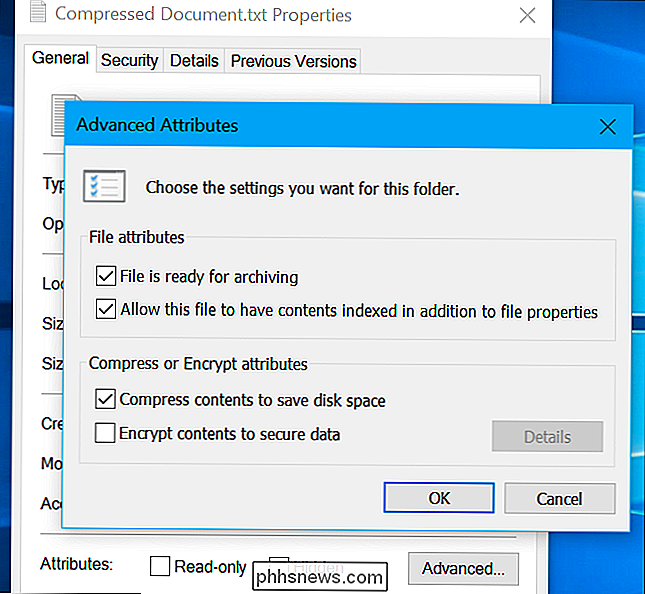
Vil dette sænke computeren?
NTFS komprimeringsværker på samme måde som andre komprimeringsformer, som at zippe en fil. Det er dog helt gennemsigtigt. Med andre ord, vil du stadig kunne få adgang til alle filerne på dit drev normalt, efter at du har flået denne indstilling. Windows håndterer komprimeringen i baggrunden.
Vil det sænke filadgangstiderne nede? Nå, det afhænger. Når du lægger en komprimeret fil, skal CPU'en gøre mere arbejde dekomprimerer den. Den komprimerede fil er imidlertid mindre på disken, så computeren kan hurtigere indlæse de komprimerede data fra disken. På en computer med en hurtig CPU, men en langsom harddisk, kan det faktisk være hurtigere at læse en komprimeret fil.
Det skrækker dog skriveoperationerne. Selvom du bare kopierer en fil til en anden mappe, skal computeren indlæse den komprimerede fil, dekomprimere den, flytte den til den anden mappe og komprimere den igen før du skriver den til drevet.
Hvor meget plads Vil jeg faktisk gemme?
Så er det det værd? Det er et godt spørgsmål, og der er ikke noget ironisk svar. Det afhænger af de typer filer, du vil komprimere.
Hvis drevet indeholder filer, der allerede er komprimeret eller bare ikke komprimerer godt, sparer du ikke meget plads. Hvis du f.eks. Komprimerer et drev, der er fyldt med .zip-filer, er disse .zip-filer allerede komprimerede filer, og den ekstra komprimering vil ikke gøre meget.
På den anden side, hvis du komprimerer et drev, der er fyldt med tekstfiler ( .txt filer), vil du sandsynligvis se store pladsbesparelser. (Du vil se lignende store pladsbesparelser ved at komprimere disse .txt-filer til .zip-filer, selvfølgelig.)
Men NTFS-komprimeringsalgoritmen er optimeret til at være hurtigere og lettere, så den komprimerer mindre end tilsvarende fil komprimeringsalgoritmer. I 2011 gjorde Tom's Hardware et benchmark og fandt ud af, at aktivering af NTFS-komprimering til et Windows-systemdrev krymper drevet fra en originalstørrelse på 70,9 GB til en komprimeret størrelse på 58,4 GB, hvilket giver en besparelse på 17,6%. De nøjagtige pladsbesparelser afhænger af dit drev og filerne på den.
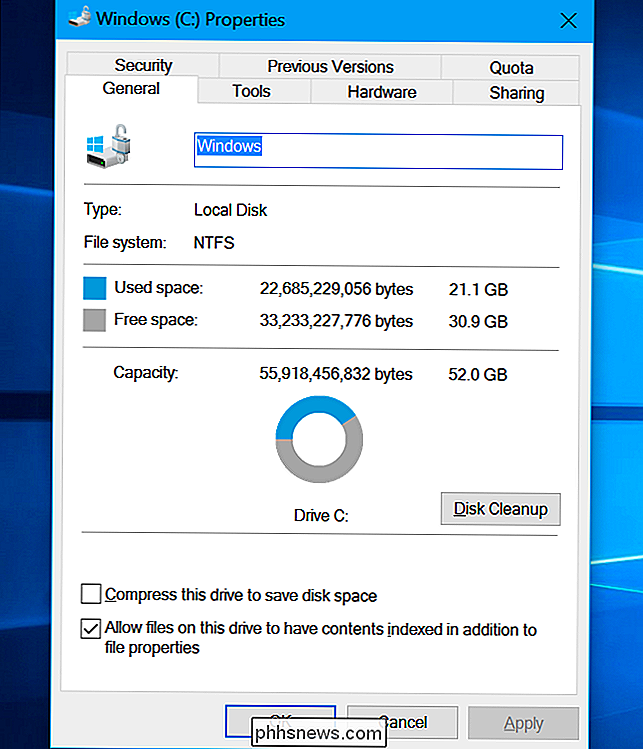
Skal jeg bruge denne funktion?
Hvis du har en computer med en langsommere CPU, bør du sandsynligvis undgå denne mulighed. Dette gælder især på langsomme bærbare computere og tabletter. Det er uheldigt, fordi en billig Windows notebook eller tablet ofte har en lille mængde lagring, hvilket gør denne mulighed fristende. Men den langsommere CPU betyder, at kompression vil beskatte dit system og sænke tingene ned.
Hvis du har en computer med en hurtigere CPU, kan du sandsynligvis aktivere denne indstilling ganske sikkert. Din CPU kan holde styr på komprimeringen. Men hvis du køber eller bygger en hurtig computer, er du nok bedre til at købe et større drev eller et sekundært drev, så du kan gemme flere filer uden at skulle komprimere dem. Et større drev vil give dig meget mere plads end at muliggøre kompression, alligevel og normalt temmelig billigt.
Plus, selvom du har en computer med en hurtig CPU, kan din computers CPU være optaget, når det er tid til at læse eller skriv filer. Dette kan sænke filadgangstiderne i nogle tilfælde.
Denne indstilling kan aktiveres på USB-flashdrev og andre eksterne harddiske for at spare lidt plads, men igen - at få et større drev er nok en bedre løsning.
RELATERET: Sådan spændes Test harddiske i din pc eller server
Du ved faktisk ikke, hvor meget plads du sparer, og hvordan ydeevnen er anderledes, medmindre du rent faktisk aktiverer indstillingen og benchmarker den på din filer og hardware. Selv efter at du har udført sådanne benchmarks og ser gode resultater i en kunstig situation, kan du se afmatninger, hvis din CPU er optaget, og du skal læse eller skrive filer.
Vi er lidt skeptiske overfor NTFS-komprimering her, selvom vi ' Jeg har hørt rapporter om, at det fungerer meget godt i visse situationer. Hvis du har en fil, der komprimerer meget godt, kan det spare dig for meget plads og potentielt være meget umagen værd. Men du kan kun komprimere disse filer i stedet for et helt drev.
Fjern genvejstaster fra desktop ikoner i Windows
I alle versioner af Windows, når du placerer en genvej på skrivebordet, overlapper den en pil i nederste venstre hjørne som et visuelt tegn på, at det er en genvej. Hvis du er ligeglad med at have den pil, kan du fjerne den på et par forskellige måder. I denne artikel snakker jeg om et registerhack og også om et freeware værktøj, der får jobbet gjort.Fjern gen

Hvad er jusched.exe og hvorfor går det?
Hvis du har kigget i Task Manager og spekuleret på, hvad i jusched.exe processen er, og hvis du kan slukke den, så er du heldig. Denne proces er Java Update scheduler, som er en proces, der spilder hukommelse hele tiden, bare for at kontrollere en gang om måneden, om der er nye opdateringer til Java.



